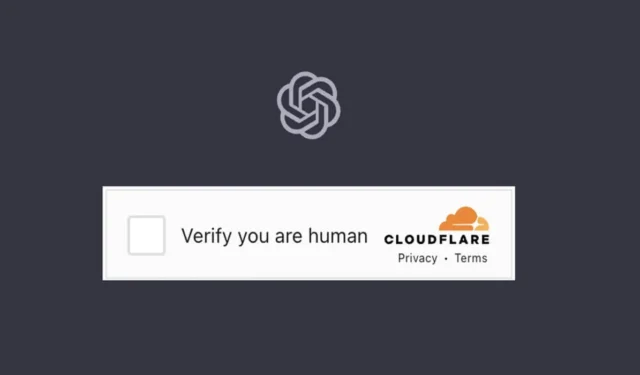
Jei susidūrėte su varginančia problema, kai ChatGPT įstrigo CAPTCHA cikle „Patvirtinkite, kad esate žmogus“, būkite tikri, kad nesate vieni. Žemiau pateikiame keletą paprastų sprendimų, kurie gali padėti įveikti šią kliūtį ir toliau sklandžiai naudotis platforma.
Veiksmingi „ChatGPT“ CAPTCHA ciklo sprendimai
„ChatGPT“ buvo nepaprasta technologijų pažanga, supaprastinanti įvairias užduotis vartotojams nuo pat jos įkūrimo. Naujoviškas OpenAI metodas netrukus po paleidimo pritraukė milijonus vartotojų. Tačiau dėl šio padidėjimo padidėjo robotų srautas, todėl OpenAI įdiegė CAPTCHA sistemą, kurią sukūrė „CloudFlare“. Nors šia iniciatyva siekiama pagerinti vartotojų sąveiką, ji neapsieina be trūkumų. Čia pateikiame keletą veiksmingų būdų, kaip išspręsti CAPTCHA ciklo problemą.
1. Atnaujinkite tinklalapį
Pirmasis šios problemos sprendimo veiksmas yra paprastas puslapio atnaujinimas. Galite suklupti šią kilpą, jei puslapis ilgą laiką buvo atidarytas be veiklos. Arba galite pabandyti pasiekti „ChatGPT“ naujame naršyklės skirtuke.
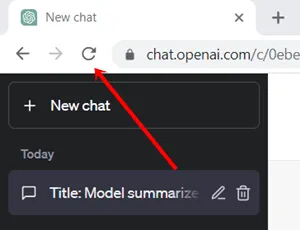
2. Išvalykite „ChatGPT“ duomenis
Jūsų naršyklėje saugomi pasenę arba sugadinti duomenys gali trukdyti pasiekti ChatGPT. Patartina išvalyti visus susijusius duomenis:
- Eikite į Chrome > Nustatymai > Privatumas ir sauga .
- Pasirinkite Slapukai ir kiti svetainės duomenys .
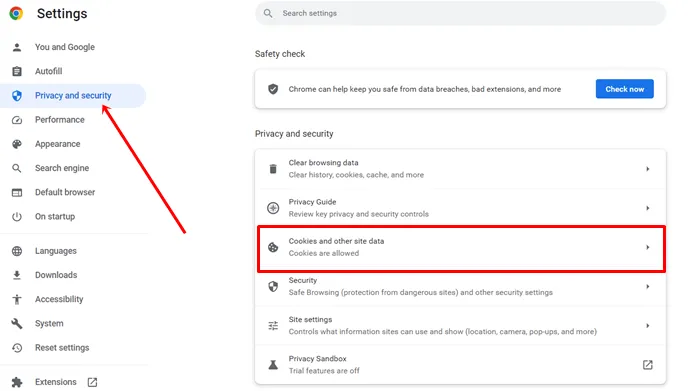
- Slinkite, kad surastumėte ir spustelėkite Žiūrėti visus svetainės duomenis ir leidimus .
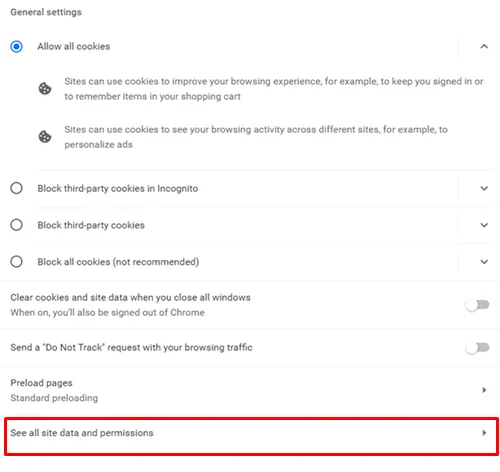
- Norėdami rasti OpenAI , naudokite paieškos laukelį .
- Suradę spustelėkite ištrynimo piktogramą, kad pašalintumėte duomenis.
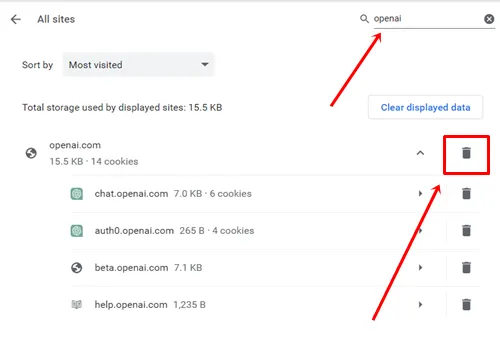
3. Išvalykite naršyklės talpyklą
Išvalius naršyklės talpyklą galima išspręsti pagrindines technines problemas, kurios gali būti susijusios su CAPTCHA ciklu. Štai kaip tai padaryti:
- Atidarykite „Chrome“ > Nustatymai > Privatumas ir sauga .
- Spustelėkite Išvalyti naršymo duomenis , perjunkite į skirtuką Išsamiau ir pasirinkite Visą laiką . Panaikinkite slaptažodžių ir kitų svetainės duomenų bei automatinio formos duomenų užpildymo parinkčių žymėjimą .
- Galiausiai spustelėkite mygtuką Išvalyti duomenis .
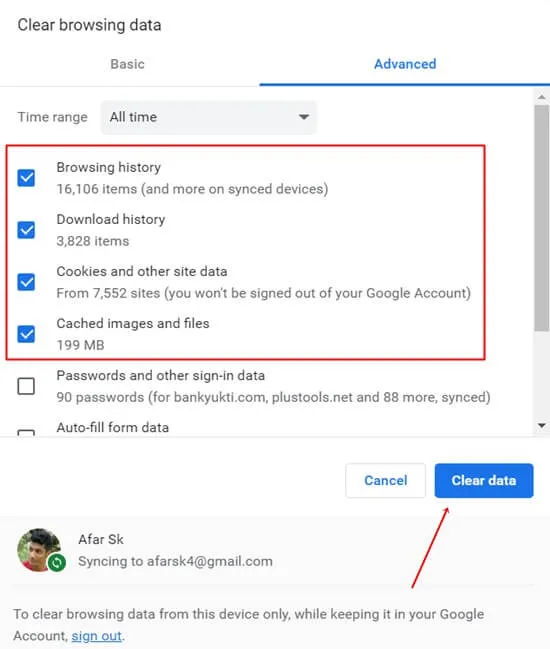
4. Išjunkite probleminius plėtinius
Jūsų naršyklės plėtiniai gali trukdyti ChatGPT veikimui. Nustatykite ir išjunkite visus, kurie gali sukelti problemų, nes jie gali ne tik suaktyvinti CAPTCHA kilpą, bet ir sukelti kitų komplikacijų.
5. Užtikrinkite tikslią vartotojo informaciją
Neteisinga vartotojo informacija dažnai gali sukelti CAPTCHA iššūkius. Norėdami išspręsti šią problemą, atsijunkite ir vėl prisijunkite naudodami teisingus kredencialus ir įsitikinkite, kad informacija įvesta tiksliai.
6. Perjunkite į kitą naršyklę
Jei išbandėte visus anksčiau nurodytus būdus ir problema išlieka, apsvarstykite galimybę perjungti į kitą žiniatinklio naršyklę. Šis pakeitimas dažnai gali greitai išspręsti besikuriančią CAPTCHA.
Išvada
CAPTCHA patvirtinimo kilpa „ChatGPT“ gali būti varginanti kliūtis, tačiau anksčiau aprašytos strategijos yra veiksmingi sprendimai. Jei turite klausimų ar reikia papildomos pagalbos, palikite komentarą žemiau!




Parašykite komentarą